نحوه رفع عدم نمایش اعلان تماس های از دست رفته در آیفون
در این مقاله تخصصی از مجله 98zoom میخواهیم از نحوه رفع عدم نمایش اعلان تماس های از دست رفته در آیفون
با شما صحبت کنیم ، پس با یک مقاله مفید و آموزشی دیگر از تیم نود و هشت زوم همراه ما باشید :
هشدارهای تماس از دست رفته مفید هستند زیرا به شما اطلاع می دهند که چه کسی و چه زمانی سعی کرده است با شما تماس بگیرد. این به شما امکان می دهد اقدامات مناسب را انجام دهید و در صورت لزوم به تماس های مهم پاسخ دهید یا پیگیری کنید. با این حال، اگر آیفون شما اعلان تماس های از دست رفته را نشان نمی دهد، نمی توانید این کار را انجام دهید. و ممکن است بعداً تعجب کنید که چگونه وقتی اعلان را نمیشنوید، تماس را از دست دادید.

هنگامی که آیفون شما نتواند شما را از تماس های از دست رفته مطلع کند، در خطر از دست دادن تماس های مهم و ایجاد تاخیر در برقراری ارتباط هستید. در این راهنما، چند نکته موثر عیبیابی را مرور میکنیم تا به شما در رفع مشکل عدم نمایش اعلانهای تماس از دست رفته در آیفون خود کمک کنید. بنابراین، بیایید درست به آن بپردازیم.
آیفون خود را ریستارت کنید
این یک مرحله ابتدایی است که می تواند به رفع چندین مشکل آیفون شما، از جمله این یکی، کمک کند. راهاندازی مجدد آیفون، اشکالات موقتی را که ممکن است آیفون شما را از نمایش هشدارهای تماس بیپاسخ جلوگیری کرده باشد، برطرف میکند.
برای iPhone X یا مدلهای جدیدتر، دکمه Sleep/Wake و یکی از دکمههای تنظیم صدا را فشار داده و نگه دارید تا زمانی که اعلان خاموش شدن ظاهر شود. برای مدل های قدیمی آیفون، می توانید دکمه Sleep/Wake را فشار داده و نگه دارید تا به اعلان خاموش شدن دسترسی پیدا کنید. سپس نماد پاور را به سمت راست بکشید تا آیفون شما خاموش شود.

صبر کنید تا آیفون شما به طور کامل خاموش شود، سپس دکمه Sleep/Wake را دوباره فشار دهید و نگه دارید تا دوباره روشن شود.
اعلانها را برای برنامه تلفن فعال کنید
اگر به طور تصادفی دسترسی به اعلانها را برای برنامه تلفن غیرفعال کرده باشید، ممکن است اعلانهای تماس از دست رفته در آیفون شما کار نکنند. برای بررسی مجوزهای اعلان برای برنامه تلفن، از این مراحل استفاده کنید:
مرحله 1: برنامه تنظیمات را باز کنید و روی Notifications ضربه بزنید.

گام 2: در لیست اسکرول کنید تا برنامه تلفن را بیابید و روی آن ضربه بزنید. سپس، کلید کنار Allow Notifications را فعال کنید.


ارسال فوری برای اعلانهای برنامه تلفن را فعال کنید
آیا اعلان تماس های از دست رفته در آیفون شما دیر می رسد؟ اگر تنظیم شده باشد که اعلانهای برنامه تلفن فقط در زمانهای خاصی ظاهر شوند، ممکن است این اتفاق بیفتد. در اینجا نحوه تغییر آن آمده است.
مرحله 1: برنامه تنظیمات را باز کنید و به پایین بروید تا روی برنامه تلفن ضربه بزنید.

گام 2: روی Notifications ضربه بزنید و از منوی زیر گزینه Immediate Delivery را انتخاب کنید.


هشدار اعلان و سبک بنر را برای برنامه تلفن پیکربندی کنید
iOS به شما کنترل کاملی بر نحوه نمایش اعلان ها در آیفون شما می دهد. فرض کنید قبلاً اعلانهای برنامه تلفن را طوری پیکربندی کردهاید که در صفحه قفل یا مرکز اعلانها نمایش داده نشود. ممکن است این تصور ایجاد شود که اعلانهای تماس از دست رفته در آیفون شما کار نمیکنند.
برای جلوگیری از سردرگمی، تنظیم هشدار اعلان و سبک بنر برنامه تلفن را دوباره بررسی کنید. در اینجا نحوه انجام آن آمده است.
مرحله 1: برنامه تنظیمات را باز کنید و به پایین بروید تا تلفن را انتخاب کنید.

گام 2: روی Notifications ضربه بزنید.

مرحله 3: در قسمت Alerts، گزینههای Lock Screen، Notification Center و Banners را علامت بزنید. همچنین میتوانید علامتهای بعدی را فعال کنید تا یک نشانه بصری از اعلانهای خوانده نشده از برنامه تلفن دریافت کنید.


مرحله 4: روی Banner Style ضربه بزنید و از منوی زیر گزینه Persistent را انتخاب کنید. این اعلانهای تماس از دست رفته شما را تا زمانی که آنها را به صورت دستی حذف نکنید قابل مشاهده نگه میدارد.


مخاطبین مسدود شده را بررسی کنید
اگر آیفون شما هشدارهای تماس از دست رفته را فقط برای یک مخاطب خاص نمایش نمی دهد، باید بررسی کنید که آیا به طور ناخواسته تماس ها و پیامک های آن شخص را مسدود کرده اید یا خیر.
برای مشاهده مخاطبین مسدود شده در آیفون خود، از این مراحل استفاده کنید:
مرحله 1: برنامه تنظیمات را باز کنید و به پایین بروید تا روی Phone ضربه بزنید.

گام 2: روی مخاطبین مسدود شده ضربه بزنید.

مرحله 3: روی گزینه Edit در گوشه سمت راست بالا ضربه بزنید.

مرحله 4: روی علامت منفی قرمز در سمت چپ مخاطب یا شماره ضربه بزنید و Unblock را انتخاب کنید.


مرحله 5: برای ذخیره تغییرات روی Done در گوشه بالا سمت راست ضربه بزنید.

به روز رسانی iOS را نصب کنید
بهروزرسانیهای iOS ویژگیهای جدیدی را به ارمغان میآورند و شامل رفع باگهای مهم و بهبودهای سیستمی در آیفون شما میشوند. از این رو، اگر میخواهید از چنین مسائلی دوری کنید، نصب این بهروزرسانیها بهترین کار است. در اینجا نحوه بررسی و نصب بهروزرسانیهای معلق iOS در آیفون خود آورده شده است.
مرحله 1: برنامه تنظیمات را باز کنید و روی General ضربه بزنید.

گام 2: روی Software Update ضربه بزنید. به روز رسانی های معلق iOS را دانلود و نصب کنید و ببینید که آیا این مشکل برطرف می شود یا خیر.

هرگز هشدار تماس از دست رفته را از دست ندهید
اگر آیفون شما به طور ناگهانی هشدارهای تماس از دست رفته را نشان ندهد، ممکن است ناراحت کننده باشد. از این گذشته، هر تماس گیرنده ای پست صوتی را ترک نمی کند. امیدواریم یکی از راه حل های ارائه شده مشکل را حل کرده باشد و آیفون شما اکنون مانند همیشه هشدارهای تماس از دست رفته را نشان می دهد. نظر خود را بنویسید تا بدانیم کدام راه حل برای شما کارآمد است.
امیدواریم از این مقاله مجله نود و هشت زوم نیز استفاده لازم را کرده باشید و در صورت تمایل آنرا با دوستان خود به اشتراک بگذارید و با امتیاز از قسمت پایین و درج نظرات باعث دلگرمی مجموعه مجله 98zoom باشید
لینک کوتاه مقاله : https://5ia.ir/LWn
کوتاه کننده لینک
کد QR :

 t_98zoom@ به کانال تلگرام 98 زوم بپیوندید
t_98zoom@ به کانال تلگرام 98 زوم بپیوندید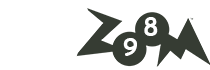
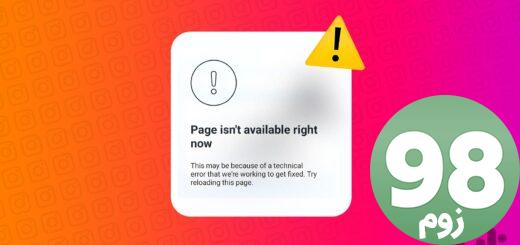
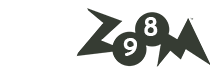





آخرین دیدگاهها